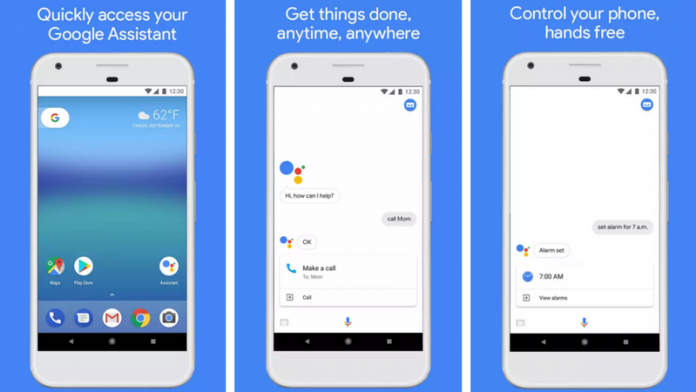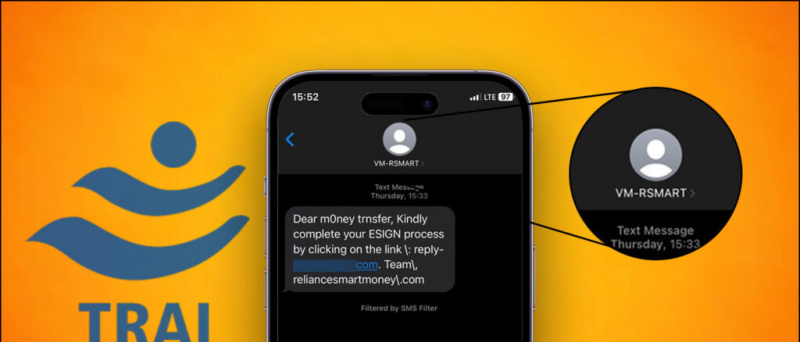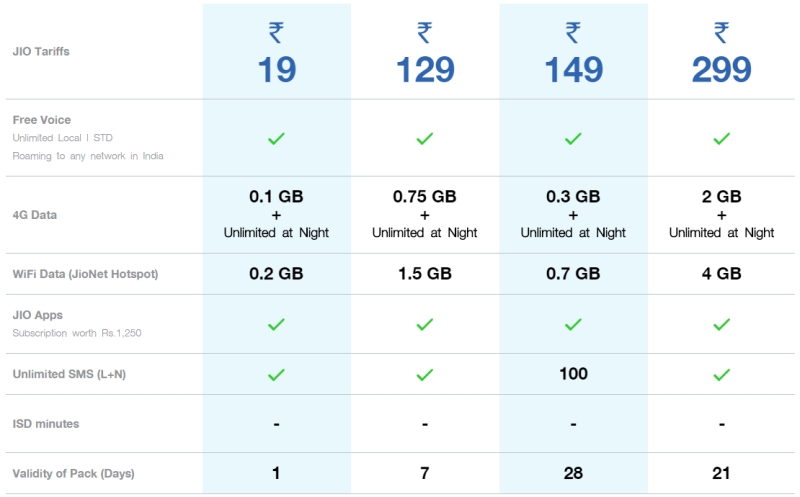Az LG G4 kiváló okostelefon és az egyik legjobb, amellyel eddig találkoztunk. Ha már rendelkezik vadonatúj LG G4-ével, de nem tudja biztosan, hogyan tovább, akkor íme néhány tipp és trükk, amelyek segíthetnek.
Kezelje a kezdőképernyőt
Az első lépés az otthoni képernyő rendezése és a használatnak megfelelő hatékonyságúvá tétele.

Ikonok kezelése - Hosszan nyomja meg bármelyik ikont, és megkapja a lehetőséget annak eltávolítására vagy eltávolítására. Rendszeralkalmazások esetén csak az eltávolítás opciót kapja meg, amely eltávolítja az ikont a kezdőképernyőről. Ha hosszan lenyom egy ikont, és elengedi, akkor egy ecset jelenik meg a sarkokban, ezt megérintve más ikont választhat az alkalmazáshoz.

kezdőképernyők száma - Csípje meg az éleket képernyőn, és lehetőséget kap a meglévő kezdőképernyők kezelésére és újak hozzáadására. Tabulálhat a ház gombra, és kiválaszthatja, melyik panelt szeretné alapértelmezettként beállítani.

Különböző háttérképek minden kezdőképernyőn - hosszan nyomja meg az üres helyet a kezdőképernyőn, és válassza a háttérképet. látni fogja az opciót több fotó lehetőség . ezt megérintve beállíthatja az egyes képernyők különböző hátterét!
az Android értesítési hangerejének beállítása

Szoftver gombok kezelése - megváltoztathatja a navigációs gombok sorrendjét a megszokott alapján, vagy adhat egy extra gombot a keverékhez. Menj az S oldalra beállítások >> görgessen a kijelző fülre >> otthoni érintőgombok >> választógomb kombinációja . Most a négy gomb bármelyikét elhúzhatja - kettős képernyő, értesítési árnyalat, kapcsolók, és elhelyezheti őket a navigációs sávon. A navigációs sáv fekete és fehér színe közül is választhat.
Az átmeneti effektusok módosítása - Megváltoztathatja az animációt a képernyők közötti váltáskor is. Beállítások >> kijelző >> kezdőképernyő és válassza ki a kívánt ellop hatást.

Automata LG G4
Az alapértelmezett LG G4 szoftver lehetővé teszi a telefon bizonyos mértékű automatizálását. Ehhez lépjen a (Beállítások >> Általános >> menübe, és válassza az intelligens beállításokat az intelligens funkciók alatt). Most beállíthatja a telefonját, hogy megváltoztasson néhány beállítást, például bekapcsolja a WiFi-t, a Bluetooth-ot stb., Amikor otthon vagy otthon van. Beállíthatja azt is, hogy a zenei alkalmazás elinduljon, amikor bedugja a fejhallgatót. Az automatizálható eszközök teljes listáját ellenőrizze alább.

Futtassa a Dual Windows alkalmazást
Kihasználhatja az 5,5 hüvelykes kijelző előnyeit, és egyszerre két alkalmazást futtathat, de ez sajnos mostanra csak 15 alkalmazásra vonatkozik.

Először is, be kell kapcsolnia a kettős Windows opciót (Beállítások >> általános fül >> görgessen le az intelligens funkciókig). Alapértelmezés szerint be van kapcsolva, de ha ezt kikapcsolta, akkor kettős ablakot is használhat.

Most hozzáadhat egy külön kulcsot a dupla ablakok navigációs sávjához a fent említett lépésekkel, vagy megnyomhatja a legutóbbi alkalmazások gombot a kettős Windows opció megtalálásához.
Lebegő alkalmazások
A kettős ablak mellett van még egy jó multitasking funkció az LG G4-en, a megfelelő helyen. Léphet az értesítési felületre, és megérintheti a QSlide nevű kapcsolót. Ha megérinti, megjelenik az alkalmazások listája, és ezek mind lebegő ablakként nyílnak meg. Az üzenet küldéséhez nem kell elhagynia egy alkalmazást.

Gyorsindító kamera
Kétszer megnyomhatja a hangerő csökkentő gombot a kamera közvetlen elindításához a lezárási képernyőről. Az opció jelen van és alapértelmezés szerint be van kapcsolva Beállítások >> Általános >> Gyorsbillentyűk. Azt tanácsoljuk, hogy törölje az alul található Gyors felvétel négyzet jelölését. Ha be van jelölve a négyzet, megnyílik a kamera alkalmazás, és rákattint. Ez felesleges képekhez vezethet a memóriában.

A kameraalkalmazásban aktiválhatja a hangparancsokat és képeket készíthet sajt, whisky és néhány más kulcsszó segítségével. Ez a funkció pontosan működik.
A képernyőzár kezelése
Kezelheti a zárolási képernyőt Beállítások >> Kijelző >> záróképernyő . Az LG G4 lehetővé teszi többféle képernyőzár hozzáadását, beleértve a kopogáskód . Itt megtalálja azt a lehetőséget, hogy a zárolási képernyőn milyen értesítéseket szeretne látni.

Ha nem akar semmilyen minta zárat elhelyezni, és a csúsztatás lehetőséget választja (alapértelmezett), akkor a A zárolási képernyőn elhelyezett alkalmazások a parancsikonok megérintésével döntse el, hogy ki akarja-e kapcsolni időjárási animációk vagy nem.
a SIM-kártyád SMS-t küldött
Gyors pillantás képernyő

Miután biztonságos zárat helyezett a zárolási képernyőn, egyszerűen megfoghatja az ujját, és fentről lefelé húzva lefelé húzhatja a Pillantás képernyőt, amely megjeleníti az időt, a napot és a dátumot.
Beállítások menü
Az LG G4 beállításai menü négy fülre van felosztva. Állítólag egyes felhasználók ezt elsöprő és zavarónak találják, miközben egy adott lehetőséget keresnek. A beállítások alkalmazásban a hamburger menü megnyomásával mindig átválthat a klasszikus listanézetre. Tök mindegy

Az interakció személyre szabása
Így módosíthatja bizonyos kapcsolatok bizonyos beállításait.
üzenetek - Léphet az üzenetküldő alkalmazásba, megnyithat egy üzenetet és megnyomhatja a menü gombot. Innen megváltoztathatja a témákat, és hozzáadhat egy képet a kamerából vagy a galériából egy adott névjegyhez. tól től üzenet >> menü >> beállítások >> általános >> témák módosítása , megváltoztathatja az összes névjegy témáját.

Csengőhangok - Ban ben beállítások >> hang >> csengőhangok , bekapcsolhatja a Csengőhang azonosító opciót, és ez személyre szabott csengőhangokat rendel minden egyes telefonszámból összeállított névjegyhez. Kiválaszthatja, hogy kinek állítsa össze a hangokat.

A LED-értesítések testreszabása
Léphet a beállítások >> hang és értesítések >> LED-értesítések menüpontra. A LED-értesítések megérintésével eldöntheti, hogy mely műveleteknél villogjon a LED-fény

hogyan változtathatom meg az értesítési hangomat
Te is rendeljen egy adott színes LED-fény értesítést egy adott kapcsolathoz. megnyithat bármelyik kapcsolattartási oldalt, és megnyomhatja a szerkesztés ikont a tetején. ezután görgessen lefelé és szerkesztheti a kívánt LED-értesítés színét egy adott névjegyhez.

Tartós teljesítmény az intelligens tisztítással
Az intelligens tisztítást a tartós teljesítmény érdekében használhatja. A beállítások alatt megnyithatja az Általános lapot, és megtalálja az Intelligens tisztítás lehetőséget a telefonkezelési lehetőségek alatt. Grafikus bemutatást nyújt, és törölheti azokat a fájlokat, amelyek feleslegesen elárasztják a tárhelyet.

Az Intelligens Értesítő kezelése
A bal oldali csúsztatással a kezdőképernyőről az intelligens közleményhez juthat. Ez a funkció csak az LG alapértelmezett indítójával működik. Hozzáférhet minden LG előre feltöltött alkalmazáshoz, például az LG egészségéhez, zenéhez, fényképezőgéphez, Qremote naptárhoz, Okos tippek és több. Ha sokat fektet az LG alkalmazásokba, gyakran meg kell látogatnia ezt a helyet, és örülni fog annak, hogy ellopja a kezdőképernyőről.

Következtetés
Az LG G4 funkciói és a testreszabási lehetőségek még mélyebbre mutatnak, de a felhasználói felület nincs tele. Ezek a legjobb tippek, amelyek segítenek az LG G4 beállításában. Van valami hozzáfűzhető a cikkhez? ossza meg velünk az alábbi megjegyzés részben.
Facebook Megjegyzések